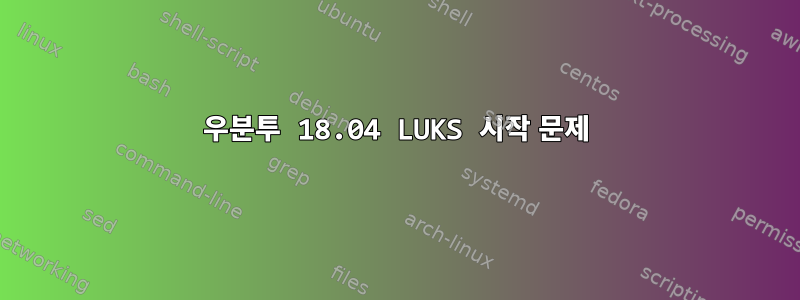
문제 설명
새 노트북에서 Windows 10(사전 설치)과 Ubuntu 18.04를 듀얼 부팅하려고 합니다. 이는 그다지 어렵지 않지만 부팅 중 암호 해독을 위해 암호가 필요하고 암호화 및 암호 해독을 위해 하드웨어 가속을 사용하는 LUKS 전체 디스크 암호화도 필요한 경우 더 복잡해 보입니다. LUKS를 사용하려면 Ubuntu 설치 프로그램을 사용하여 쉽게 사용할 수 있지만 디스크에 다른 운영 체제가 없는 경우에만 가능합니다. 그렇다면 온라인에서 찾을 수 있는 일부 튜토리얼에 따라 수동으로 설정하는 것뿐입니다.
그래서 수동으로 설치를 해보았습니다. 먼저, 사전 설치된 Windows 10 설치를 완료했습니다. 그러다가 이걸 이용했어요LUKS를 사용한 Ubuntu 설정 가이드.
재현 단계
- Ubuntu 18.04 USB 플래시 드라이브에서 부팅
- /boot에 대해 암호화되지 않은 파티션(ext2 또는 ext3 유형)을 생성합니다.
- Luks 암호화를 위한 파티션 생성(포맷되지 않은 유형)
- 방금 생성한 파티션에 LUKS 컨테이너를 생성합니다.
- sudo cryptsetup luksFormat /dev/nvme0n1p5
- sudo cryptsetup luksOpen /dev/nvme0n1p5 암호화된 파티션
- LUKS 컨테이너 내부에 스왑 및 루트(/)용 LVM 볼륨 생성
- sudo pvcreate /dev/mapper/cryptedpartition
- sudo vgcreate vgcrypted /dev/mapper/cryptedpartition
- sudo lvcreate -n swap -L 20g vgcrypted
- sudo lvcreate -n root -l 100% 무료 vgcrypted
- Ubuntu 설치를 시작하고 Ubuntu를 설치할 위치를 물으면 다음을 선택하십시오.다른 것들. 파티션 편집기가 나타납니다. 여기서는 몇 가지 작업을 수행합니다.
- 우리가 생성한 암호화되지 않은 파티션/부팅(ext2 또는 ext3)을 마운트/포맷합니다.
- 암호화된 데이터 파티션을 /(ext4)로 마운트/포맷합니다.
- 기존 EFI 파티션을 /boot/efi로 마운트합니다.
- 우리가 고른다윈도우 부팅 관리자하단의 드롭다운 상자에서 부트 로더(GRUB)를 설치할 위치를 지정합니다.
- 설치가 완료되면 다음을 선택하세요.계속 테스트그리고 터미널을 엽니다.
- 3단계에서 생성한 LUKS 파티션의 고유 식별자(UUID)를 확인합니다.
- sudo blkid /dev/nvme0n1p5
새 설치로 chroot를 시작하십시오.
- sudo 설치 /dev/mapper/vgcrypted-root /mnt
- sudo 마운트 /dev/nvme0n1p4 /mnt/boot
- sudo 마운트 --bind /dev /mnt/dev
- sudo chroot /mnt
- 참고: 이제 chrooted /mnt에 루트 권한이 있습니다. sudo가 필요하지 않습니다.
- 마운트 -t proc proc /proc
- 마운트 -t sysfs sys /sys
- 마운트 -t devpts devpts /dev/pts
새 파일을 만듭니다.나노/etc/crypttab그리고 UUID를 8단계에서 얻은 UUID로 바꿔서 다음 콘텐츠를 넣으세요. 또한 lvm=을 LVM 볼륨 그룹의 이름(이 예에서는 "vgcrypted")으로 바꿉니다.
.
# <target name> <source device> <key file> <options>
cryptedpartition UUID=8b80b3a7-6a33-4db3-87ce-7f126545c74af none luks,retry=1,lvm=vgcrypted
- 마무리 방법:
- 유형출구chroot 환경에서 탈출
- 모든 파일 시스템 마운트 해제(필요한지는 확실하지 않음)
- 재시작
- 기본적으로 선택되어 있는 우분투에서 부팅하기로 선택한 경우 이제 부팅 단계에서 LUKS 암호화 컨테이너의 잠금을 해제하기 위한 비밀번호를 묻는 메시지가 표시됩니다.
.
이상으로 링크된 가이드가 끝났습니다. 이제 어떻게 될까요?
좋은 소식은 이중 부팅이 작동하는 것 같다는 것입니다. 다음을 선택하여 Windows로 부팅할 수 있습니다.윈도우 부팅 관리자부팅 메뉴에서 기본값은우분투. 환호!
그러나 Ubuntu 부팅은 실패합니다. 의미 있는 오류 메시지 없이 Busybox로 이동합니다. 문제를 찾는 데 많은 도움을 받을 수 없습니다. 실제 오류 메시지도 없고 어디서부터 시작해야 할지 모르기 때문에 진단하기가 어렵습니다.
다행히도 나는 이 경로를 따라 더 나아가게 되었습니다.
추가 정보
- Ubuntu USB 드라이브에서 다시 부팅
- LUKS 컨테이너를 엽니다.
- sudo cryptsetup luksOpen /dev/nvme0n1p5 암호화된 파티션
- 모든 것을 설치하고 9단계에 따라 chroot를 입력합니다.
- CRYPTSETUP=y를 강제하도록 다음 initrd 빌드를 구성합니다.
- nano/etc/cryptsetup-initramfs/conf-hook
- CRYPTSETUP=y 줄의 주석 처리를 제거하세요.
- 부팅 단계에서 LUKS와 같은 항목을 설정하는 데 사용되는 initrd(초기 램디스크)를 생성합니다.
- 업데이트-initramfs -c -k 4.15.0-29-일반
- 노트: 해당하는 경우 4.15.x 버전을 /boot에서 커널/initrd 버전으로 교체합니다. 당신은 또한 시도할 수 있습니다uname -a.
- 제거하고 다시 시작하세요
.
거의 다 왔지만 아직은 아니다…
이제 시작 시 LUKS 비밀번호를 묻는 메시지가 표시되며 LUKS 컨테이너(암호화된 파티션)의 이름도 감지하는 것 같습니다. 좋은 것 같나요?
내 문제는 다음과 같습니다. 비밀번호가 허용되지 않습니다. 비밀번호를 입력할 때마다 비밀번호가 올바르지 않을 수 있다는 메시지가 나타납니다. 그러나 USB 스틱에서 부팅할 때 다음 명령은sudo cryptsetup luksOpen비밀번호도 요청되며 수락됩니다.
제가 시도해보고 싶은 한 가지는 시작 단계에서 입력된 비밀번호를 볼 수 있도록 비밀번호 난독화를 비활성화하는 것입니다. 어쩌면 내 키보드의 오타를 감지하여 실제로 잘못된 비밀번호를 입력했을 수도 있습니다. 문제가 무엇인지 전혀 모르겠습니다. 파일 시스템이 깨끗합니다(fsck -f로 테스트). 또한 노트북의 기본 키보드 대신 외부 USB 키보드를 사용하여 테스트했습니다.
이제 정말 막혔습니다. 누구든지 Windows 10에서 Ubuntu+LUKS 이중 부팅을 사용할 수 있도록 도와줄 수 있나요? 귀하의 시간과 노력에 감사드립니다!


